Markierung: 2017-Quelltext-Bearbeitung |
|||
| Zeile 424: | Zeile 424: | ||
[[bild:Tagesartenspezifikationen_2.PNG|800px]] | [[bild:Tagesartenspezifikationen_2.PNG|800px]] | ||
===Tagesartspezifikation bei Jahressollberechnung=== | |||
1. Auswirkung auf die Berechnung des Jahressolls: | |||
Bei der Jahressollberechnung entspricht das berechnete Soll für den Vollzeitmitarbeiter = | |||
Summe der Arbeitstage * 8 h (hinterlegtes Tagessoll) / 365 * Anzahl der Kalendertage = Monatssoll | |||
-> z. B. 2023: | |||
248 Arbeitstage * 8 h = 1984 h Jahressoll | |||
1984 h Jahressoll / 365 = 5,44 Tagessoll | |||
Jänner: 31 Kalertage = 168,50 h Monatssoll | |||
Dieser Wert von 5,44 wird sowohl für die Berechnung der Monatssollstunden als auch für die Tagessollstunden rechnen. | |||
Anmerkung: Ein Krankstand mit dem Schema "Krankenstand Standard" würde somit 5,44 h rechnen in der Planung. | |||
-> Ist das nicht erwünscht, muss ein Schema mit einer anderen Ausfallberechnung (z.B. Fix8 aliquot Besch.-grad) verwendet werden. | |||
Wird nun zusätzlich für den Karfreitag folgende Tagesartspezifikation angelegt: | |||
[[Datei:Abrechnung Österreich Tagesartspezifikation 1komma5.png|Abrechnung Österreich Tagesartspezifikation 1komma5.png]] | |||
So gilt folgende Berechnung: | |||
-> z. B. 2023: | |||
247 Arbeitstage * 8 h + 1,5 h = 1977,5 h Jahressoll | |||
1977,5 h Jahressoll / 365 = 5,42 Tagessoll | |||
Jänner: 31 Kalertage = 167,95 h Monatssoll | |||
Dieser Wert von 5,44 wird sowohl für die Berechnung der Monatssollstunden als auch für die Tagessollstunden rechnen. | |||
Anmerkung: Ein Krankstand mit dem Schema "Krankenstand Standard" würde somit 5,42 h rechnen in der Planung. | |||
==Vertragsspezifikationen== | ==Vertragsspezifikationen== | ||
Version vom 15. März 2023, 16:07 Uhr
Die Alex® - Abrechnung Österreich( auch V7-Standardabrechnung Österreich, 7Up) ist eine Sammlung von Programmfunktionen und Konzepten zur Bewertung von Arbeitszeit nach der in der österreichischen angewandten Praxis.
Dazu wird jeder Planungseintrag (Dienst, Planungscode, ev. Aufagabe) mit Schemen hinterlegt.
Damit ist für jede Zeitstrecke definiert, welche Schemakonten zu füllen sind.
Diese Konten werden summiert und auf Tages, Wochen, Monats und Durchrechnungszeitraumebene gegen die Sollzeit und weitere Parameter(Überstundenpauschale, Aufwertungsgrenzen,...) abgeglichen, um einer Bewertung zugeführt.
Situationen, die eines manuellen Eingriffs bedürfen, führen zu ungeklärten Zuständen, die mit Umbuchungen, Planungscodemarkierungen und Fehlermarkierungen aufzulösen sind.
Extraspezifikationen
Extraspezifikationen sind spezielle Abrechnungsformen, die
- für einen Tag / ein Monat gelten,
- manuell zu bestätigen sind (zB Stationsvertretung) und
- ausschließlich lohnverrechnungstechnische Auswirkungen haben.
Es gibt drei unterschiedliche Verwendungen
- Monat
- Tag
- Kommt / Geht
Wird eine Extraspezifikation angelegt, so wird im Hintergrund automatisch das dazugehörige Konto definiert. Zu finden sind diese Konten immer in der Summengruppe "Spezialitäten".
Extraspezifikationen müssen nach der Anlage den jeweiligen Bereichen (Verwendete Sonderabrechnung) zugewiesen werden.
Anlage
Bei der Anlage der Extraspezifikation ist darauf zu achten, dass keine Sonderzeichen, Punkte, Umlaute oder Leerzeichen im Namen enthalten!
- Unterstrich ist erlaubt
- Im Feld Bezeichnung sind diese Zeichen erlaubt
Monat
Beispiel: Anzahl der konsumieten Mittagessen soll einmal pro Monat für den Mitarbeier erfasst werden:
Die Anzahl der konsumierten Essen kann über "spezielle Monatswerte" erfasst werden.
Alle konsumierten Essen eines Monats können auf einmal erfasst werden.
Tag
Beispiel: Anlage einer Sonderabrechnung zum Erfassen der Vertretungszulage pro Tag:
Die Vertretungszulage kann pro Kalendertag einmal eingetragen werden.
Zum Eintragen der Vertretungszulage wird die Sonderabrechnung aus der Legende an dem gewünschten Tag eintragen oder am Tag über "Spezielle Tageswerte" die Vertretungszulage angehakt.
Kommt / Geht
Beispiel: Erfassung Rufbereitschafts-Kilometer
Anlage der Extraspezifikation zur Erfassung der Fahrten bei Rufbereitschaftseinsätzen.
Die Kilometeranzahl pro Einsatz soll am Personal hinterlegt werden. Beim Einsatz selbst wird nur mehr hinterlegt ob eine Fahrt stattgefunden hat oder nicht.
Durch die Eigenschaft "'Property' zeigen?" wird ein Parameter am Personal in der Gruppe "Allgemein" angelegt, mit welchem der Wert je Mitarbeiter erfasst werden kann.
Im Kommt/Geht-Fenster kann über den Button "Sonderabrechnung erfassen" ausgewählt werden, ob der Mitarbeiter die Kilometer vergütet bekommt oder nicht.
In der Summenspalte werden pro angewählter RB-Fahrt die hinterlegten Kilometer verrechnet.
Schemaspezifikationen
Mittels einer Schemaspezifikation können Abrechnungsschemen definiert werden, welche nicht standardmäßig im 7up angelegt sind.
Beispiele für Schemaspezifikationen sind:
- Rufbereitschaft
- spezielle Abwesenheiten (Arztbesuch, Fortbildungen, Pflegeurlaub...)
Regeln für die Anlage
- Name/Kurzzeichen:
- Abwesenheit: ABW_
- Arbeitzeit: AZ_
- Kurzzeichen und NAME sollten gleich sein
- Bezeichnung:
- Arbeitszeit Rufbereitschaft (1:1)
- Arbeitszeit Nachtbereitschaft (nicht im Ttl)
- Abwesend Urlaub (Soll)
- Der Schematyp soll vorne stehen
- Eine spezielle Ausfallsberechnung oder Berechnung im Total sollte in Klammer sichtbar sein
Parameter
Schemaspezifikation
Eindeutige Kennzeichnung des Schemas.
Immer in Großbuchstaben schreiben - keine Sonderzeichen (?,€,%,$, etc.) verwenden
Kurzbezeichnung
Sollte immer gleich der Schemaspezifikation sein.
Diese Bezeichnung wird in den Summenspaltenüberschriften angezeigt
Bezeichnung
Ist die Lang-Bezeichnung des Schemas.
Schematyp
Dieser bestimmt wie das Schema rechnen soll und in welche übergeordneten Abrechnungskonten die Stunden fließen.
Zur genauen Erläuterung des Schematyps siehe auch "Abrechnungskonten 7up"
Es gibt folgende Schematypen:
Typ "Arbeitszeit":
- 1) Tagdienst
- 2) Nachtdienst
- 3) 1:1
- 4) Überstunden €
- 5) Überstunden € nur Zuschlag
- 6) Überstunden € nur Zuschlag Fix25%
- 7) Überstunden € nur Zuschlag Fix50%
- 8) Überstunden € nur Zuschlag Fix100%
- 9) Überstunden € fix 100%
- 10) Überstunden € fix 12*%
- 11) Überstunden € fix 150%
- 12) Überstunden € fix 170%
- 13) Überstunden € fix 175%
- 14) Überstunden € fix 200%
- 15) Überstunden € fix 250%
- 16) Überstunden € fix 300%
- 17) Überstunden gutschreiben
- 18) Überstunden gutschreiben fix 100%
- 19) Überstunden gutschreiben fix 12*%
- 20) Überstunden gutschreiben fix 150%
- 21) Überstunden gutschreiben fix 170%
- ACHTUNG: Damit dieser Schematyp verwendet werden kann ist eine Änderung im Kundenmodul notwendig siehe Salden aktivieren
- 22) Überstunden gutschreiben fix 175%
- ACHTUNG: Damit dieser Schematyp verwendet werden kann ist eine Änderung im Kundenmodul notwendig siehe Salden aktivieren
- 23) Überstunden gutschreiben fix 200%
- 24) Überstunden gutschreiben fix 250%
- ACHTUNG: Damit dieser Schematyp verwendet werden kann ist eine Änderung im Kundenmodul notwendig siehe Salden aktivieren
- 25) Überstunden gutschreiben fix 300%
- 26) Zeitzuschlag 30%
- 27) Zeitzuschlag 50%
- 28) Zeitzuschlag 70%
- 29) Zeitzuschlag 75%
- 30) Zeitzuschlag 100%
Typ Abwesend:
- 31)Abw. wegen Krankheit
- 32)Abw. wegen Urlaub
- 33)Abw. wegen Zeitausgleich
- 34)Abw. wegen Ausgleich NSchwAG
- 35)Abw. wegen sonstigen Gründen
- 36)Abw. 1:1 wegen Zeitausgleich
- 37)Abw. 1:1 wegen Ausgleich NSchwAG
- 38)Abw. 1:1 wegen sonstigen Gründen
Typ "Ignoriert für Total":
Ausfallberechnung
Diese bestimmt die Basis der Stundenanrechnung in Status Planung und Status Ist (siehe Abwesenheitsberechnung)
- A) keine
- B) Soll
- B1) Tagessoll
- C) Plan = Soll, Ist = Plan
- C1) Plan = Tagessoll, Ist = Plan
- D) fix 8, aliquot Beschäftigungsgrad
- D1) wie D) wenn WZM Dienst
- E) Fix 8 unbedingt
- F) Fix9 aliquot Beschäftigungsgrad
Fehlmarkierung sperren
- Nein: = Standard
- das Schema wird zur Markierung mit dem Planungscode herangezogen
- Ja:
- werden Fehlerstunden (z.B. bei Tages-oder Wochenfehlern) mit einem Planungscode markiert, so werden Stunden mit diesem Schema übersprungen und nicht markiert
Relevanz
hier kann die Relevanz der Schemen definiert werden.
Standardmäßig wird ein Schema immer mit der Relevanz 0 definiert.
Die Standard-Schemen (z.B. Arbeitszeit Dienst(Tag) Standard) haben die Relevanz "20"
Rundung
- Keine
- es wird nichts gerundet
- 15 min:
- im Kommt/Geht - Fenster erfasste Zeiten werden immer auf 15 Minuten abgerundet
- Bsp: 16:17--> 16:15 (Kommt/Geht - Zeit wird nicht verändert / Total gerundet)
- Voraussetzung: Schema ist beim Dienst hinterlegt!
- Wichtig: es wird nicht die Kommt/Geht-Zeit verändert, sondern die Totalstunden werden gerundet!
- im Kommt/Geht - Fenster erfasste Zeiten werden immer auf 15 Minuten abgerundet
ohne Zeitzuschläge für spezielle KV´s
- siehe. Spezielle Zeitzuschläge
- Ja:
- Fällt das Schema in die Zeitbereiche der Speziellen Zeitzuschläge so werden keine Zeitzuschläge berechnet
- Nein:
- Fällt das Schema in die Zeitbereiche der Speziellen Zeitzuschläge so werden die definierten Zeitzuschläge berechnet
Blockzeit 19-7 ab erster Minute
Totalspezifikationen
Über die Totalspezifikationen kann die Berechnung verschiedener Totalstunden beeinflusst werden.
Es werden verschiedene Totals unterschieden:
Total für Tagesfehler
Hier kann hinterlegt werden, welche Stunden für Tagesfehler anrechenbar sind. Diese Stunden werden in Alex unter dem Begriff "gesammelte Zeit" verwaltet.
Beispiel: Ein gewisses Abrechnungsschema darf nie einen Tagesfehler auslösen (z.B. Nachtdienste bei den Ärzten)
Standard Wert: Total für Fehlermarkierung (Standard)
Total für Wochenfehler
Hier kann hinterlegt werden, welche Stunden für Wochenfehler anrechenbar sind. Diese Stunden werden in Alex unter dem Begriff "gesammelte Zeit" verwaltet.
Beispiel: Ein gewisses Abrechnungsschema darf nie einen Wochenfehler auslösen (z.B. Nachtdienste bei den Ärzten)
Standard Wert: Total für Fehlermarkierung (Standard)
Soll für Basis Wochenfehler
Diese Zeitkontosammlung definiert, welcher Grenzwert für Wochenüberstunden heranzuziehen ist.
Diese Einstellung kann in Kombination mit dem Parameter "Schwellenwert für Wochenüberstunden, Variante" = "Das Größere von "Schwellenwert" und "Soll" " verwenden.
Damit kann z. B. die Anforderung abgedeckt werden, dass der Grenzwert prinzipiell 40 ist, aber bei Mitarbeitern, welche in einer Woche bereits ein höheres Soll (z.B. wegen Rahmenplan) haben, soll in dieser Woche das Wochensoll herangezogen werden.
Genauere Infos siehe Issue #2535
Total für AZG-Prüfung
Hier kann hinterlegt werden, welche Stunden für Arbeitszeitgesetzprüfungen relevant sind.
Diese Stunden werden in Alex unter dem Begriff "gesammelte Zeit" verwaltet.
Beispiel: Rufbereitschafts-Nichtleistungsstunden werden standardmäßig nicht als AZG-Stunden angerechnet. Hier kann dieses Schema bei Bedarf angerechnet werden
Standard Wert: Total für AZG (Standard)
(=Arbeitszeit - Arbeitszeit Dienste(Bezahlte Pause) Standard)
Genauere Infos siehe hier.
Total für AZG-Prüfung "Maximale WÖCHENTLICHE Arbeitszeit"
Hier kann hinterlegt werden, welche Stunden für die maximale Wochenarbeitszeit in der Einzelwoche herangezogen werden.
Genauere Infos siehe hier.
Total für AZG-Prüfung "Maximale WÖCHENTLICHE Arbeitszeit im Schnitt"
Hier kann hinterlegt werden, welche Stunden für die durchschnittliche Wochenarbeitszeit herangezogen werden.
Genaue Infos siehe hier.
Total für Ausgleichsruhe in AZG-Prüfung "Mindestruhezeit zwischen zwei Diensten"
Hier kann hinterlegt werden, welche Stunden für die Berechnung der verlängerten Ruhezeit herangezogen werden.
Siehe hier.
Total für NSchwAG
Hier kann hinterlegt werden, welche Schemen für die Berechnung der NSchwAG-Stunden anrechenbar sind.
Diese Stunden werden in Alex unter dem Begriff "gesammelte Zeit" verwaltet.
Standard-Wert: Arbeitszeit in Nacht (Standard) (beinhaltet die Stunden lt. Parameter Überstunden in Nacht)
ACHTUNG!!!!
Die Spezifikation wird ignoriert, sobald der Parameter "NSchwAG ab/bis Stunde anwenden" auf JA gesetzt wird
Achtung: Eine Kombination von Spezifikation und diesem Parameter ist nicht möglich!!!!
Möchte ich die Grenzen der Parameter "NSchwAG ab/bis Stunde" anwenden, so muss ich in der Totalspezifikation als Standard-Wert "Arbeitszeit NschwAg" hinterlegen! Siehe auch Issue #979
Anlage dann so:
Total für Bewertung
Hier kann hinterlegt werden, welche Stunden für die Aufwertung am DRZ-Ende anrechenbar sind.
Diese Stunden werden in Alex unter dem Begriff "gesammelte Zeit" verwaltet.
Beispiel: Hausbereitschaften - Die halbe Nichtleistungszeit muss als Arbeitszeit angerechnet werden.
Standard-Wert: Total für Bewertung (Standard)
Total für 'Zeitausgleich aus Krank'
Falls gewünscht, muss hier eine gesammelte Zeit hinterlegt werden, zB: "Abwesend Zeitausgleich Standard"
Auswirkung:
- Keine Hinterlegung: Keine Änderung
- Wird hier das Schema für den Zeitausgleich hinterlegt, so wird für einen Tag mit Krankenstand und mit geplantem Zeitausgleich (mit Schema lt. diesem Parameter) der geplante ZA auch im Ist berechnet - auch wenn ZA nur in Planung eingetragen war. (OGH-Urteil.)
- Wichtig: Als Krankenstand gelten alle Abwesenheiten mit einem Schematyp "Abw. wegen Krankheit"
Genaue Informationen siehe "Abwesenheiten bei geplantem Zeitausgleich"
Standard-Wert: keiner
Total für 'NSchwAg-Ausgleich aus Krank'
Falls gewünscht, muss hier eine gesammelte Zeit hinterlegt werden, zB: "Abwesend Zeitausgleich NSchwAG Standard"
Auswirkung: analog zu "Total für 'Zeitausgleich aus Krank'" => siehe oben
Standard-Wert: keiner
Genaue Informationen siehe "Abwesenheiten bei geplantem Zeitausgleich"
Total für Schwerarbeit Z4+5
Auswirkung: siehe Schwerarbeitsverordnung_(7up)
Standard-Wert: Arbeitszeit
Total für Tag +/-
Falls gewünscht, kann hier die Berechnung des +/- am Tag bearbeitet werden.
Das +/- am Tag ist verantwortlich für die farbliche Hinterlegung des Dienstes bei Mehr-/Minusstunden am Tag im Dienstplan.
Standard-Wert: Gesamt
Total für Arbeitszeit 19-7 für "Überwiegend Nachtarbeit"
Standard-Wert: Info Überwiegend Nachtarbeit (Hilfskonto)
In diesem Konto sind alle ARBEITSZEITEN zwischen 19:00 und 07:00 enthalten.
ACHTUNG: Soll zu diesem Konto ein bestimmtes Schema dazugerechnet oder abgezogen werden, muss ein neues Konto programmiert werden, welches nur die Stunden zwischen 19:00 - 07:00 enthält.
Verwendet man ein Schema, welches AUSSCHLIESSLICH im Zeitbereich von 19:00 - 07:00 vorkommt, ist keine zusätzliche Programmierung nötig und man kann das gewünschte Konto mit dem jeweiligen Faktor addieren oder subtrahieren.
Beschreibung der Funktion "Überwiegend Nachtarbeit" siehe hier.
Total für Arbeitszeit Gesamt für "Überwiegend Nachtarbeit"
Standard-Wert: Arbeitszeit Total
In diesem Konto sind alle ARBEITSZEITEN des jeweiligen Monats enthalten, von diesem dann 50% zwischen 19:00-07:00 geleistet werden muss..
Spezielle Schemen können hier mit dem jeweiligen Faktor dazugerechnet oder abgezogen werden.
Weiters kann als Total z.B. auch das Konto "Gesamt Total" hinterlegt werden. Dann würden auch die Abwesenheiten in die Basis mitberechnet werden. (siehe z.B. #7998)
Beschreibung der Funktion "Überwiegend Nachtarbeit" siehe hier.
Tagesartspezifikation
Über Tagesartspezifikationen kann für die Berechnung an bestimmten Tagen eine neue Tagesart hinterlegt werden z.B. 24. / 31. Dezember
- Tagesartspezifikation = eindeutige Bezeichnung, groß schreiben
- Bezeichnung = sichtbare Bezeichnung im Alex
- Tagessoll Sollstundenberechnung_Tagessoll = der Wert für das Soll dieses Tages kann eingegeben werden
- Achtung: Dieser Wert wird je Sollberechnungsvariante auf Beschäftigungsgrad aliquotiert!
- Tagesart
- Wochentag
- Sonntag
- Feiertag
- Ersatzruhetag
Beispiel:
Fällt der 24.12. auf einen Freitag dann sollen 2,5 Stunden als Soll berechnet werden:
Tagesartenspezifikation anlegen
Tagesartspezifikation unter Tagesarten spezial/Tagesartenkalender hinterlegen
Für den 24. Dezember werden 2,5 Sollstunden gerechnet.
Tagesartspezifikation bei Jahressollberechnung
1. Auswirkung auf die Berechnung des Jahressolls:
Bei der Jahressollberechnung entspricht das berechnete Soll für den Vollzeitmitarbeiter = Summe der Arbeitstage * 8 h (hinterlegtes Tagessoll) / 365 * Anzahl der Kalendertage = Monatssoll
-> z. B. 2023: 248 Arbeitstage * 8 h = 1984 h Jahressoll 1984 h Jahressoll / 365 = 5,44 Tagessoll Jänner: 31 Kalertage = 168,50 h Monatssoll Dieser Wert von 5,44 wird sowohl für die Berechnung der Monatssollstunden als auch für die Tagessollstunden rechnen.
Anmerkung: Ein Krankstand mit dem Schema "Krankenstand Standard" würde somit 5,44 h rechnen in der Planung. -> Ist das nicht erwünscht, muss ein Schema mit einer anderen Ausfallberechnung (z.B. Fix8 aliquot Besch.-grad) verwendet werden.
Wird nun zusätzlich für den Karfreitag folgende Tagesartspezifikation angelegt:

So gilt folgende Berechnung:
-> z. B. 2023: 247 Arbeitstage * 8 h + 1,5 h = 1977,5 h Jahressoll 1977,5 h Jahressoll / 365 = 5,42 Tagessoll Jänner: 31 Kalertage = 167,95 h Monatssoll Dieser Wert von 5,44 wird sowohl für die Berechnung der Monatssollstunden als auch für die Tagessollstunden rechnen.
Anmerkung: Ein Krankstand mit dem Schema "Krankenstand Standard" würde somit 5,42 h rechnen in der Planung.
Vertragsspezifikationen
Bei einer Vertragsspezifikation handelt es sich um eine neue Ebene, die beim Mitarbeiter hinterlegt wird. Auf dieser Ebene können Parameter gesetzt werden. Eine Vertragsspezifikation wird z.B. angelegt für spezielle Abschlussbuchungen, spezielle Überstundenbewertungen
Im Personalstamm sind nun diese neuen Verträge sichtbar:
Weiters ist für jeden angelegten Vertag ein eigener Punkt im Navigator sichtbar - hier können dann auch die diversen Varianten angelegt werden:
Weitere Beispiele:
- AZG-Vertrag (für Schwangere Mitarbeiterinnen)
- Überstundenbewertungen (Vollzeit/Teilzeit)
Reihenfolge Vererbung
Wenn man mehrere Vertragsspezifikationen hat, kann über die Reihenfolge eingestellt werden, welche Vertragsspezifikation beim Vererben höhere Priorität hat.
Reihenfolge 1 = oberste Priorität
Grundsätzlich sollte man bei der Reihenfolge unter 1000 bleiben.
Ansonsten ist zu beachten, dass es bereits folgende Reihenfolgen gibt:
- Sollvertrag: 1000
- Bewertungsverträge: 2000
- Berufsgruppe: 3000
- Stamm-Planungseinheit: 5000
Beispiel: Man könnte die Vertragsspezifikation auch mit einer Reihenfolge von 3001 erst nach der Berufsgruppe einordnen
Verwendete Werkzeuge
Bei den Parametern
- Planungscodes
- Sonderabrechnungen
- Fehlermarkierungen
können
- zugewiesene Planungscodes
- zugewiesene Sonderabrechnungen
- zugewiesene Fehlermarkierungen
hinterlegt werden. Diese Sammlungen definieren, welche Planungscodes/Sonderabrechnungen bzw. Fehlermarkierungen verfügbar sind.
Weitere Informationen dazu: Verwendete Werkzeuge
Soll
Im 7up werden die Sollstunden über die Parameter (Soll Montag, Soll Dienstag,....) hinterlegt.
Hierbei ist jedoch zu beachten, welche Sollberechnungsvariante verwendet wird:
Es gibt folgende Sollberechnungsvarianten:
- Soll Mo,Di,... direkt
- Soll Mo,Di,... aliquot
- Jahressoll
- Monatssoll 'Fix' direkt
- Monatssoll 'Fix' aliquot
- Monatssoll "Fix" direkt mit Ein/Austritt
- Monatssoll "Fix" aliquot mit Ein/Austritt
- Soll laut Rahmenplan
Soll Feiertag
Achtung! Wird hier eine Stundenanzahl hinterlegt, so gilt diese an jedem Feiertag. Egal, ob der Feiertag auf einen Montag oder Samstag oder Sonntag fällt!
Feiertage für Sollberechnung ignorieren
Ist der Parameter "Feiertage für Sollberechnung ignorieren" auf ja gesetzt, so werden auch für Feiertage, welche auf Tage mit hinterlegter Sollstundenberechnung fallen, Sollstunden berechnet.
Beispiel: Soll: Montag - Freitag je 8 Stunden 20 Werktag in diesem Monat + Ostermontag Sollstunden= 21*8 = 168 Sollstunden
Im Gegensatz dazu gibt es auch den Parameter "Soll Feiertag":
- Wird dieser gesetzt, so wird an jedem Feiertag, egal an welchen Wochentag dieser fällt, das hinterlegte Soll berechnet
- Dieser sollte eigentlich durch den Parameter "Feiertage für Sollberechnung ignorieren" nicht mehr benötigt werden
Beispiel mit Soll Feiertag: Soll: Montag - Freitag je 8 Stunden Soll Feiertag: 8 Stunden Feiertag fällt auf Samstag --> in dieser Woche Mo-Sa 8 Stunden Soll = 48 Stunden
Soll Mo,Di,... direkt
Alex berechnet die Sollstunden direkt aus den hinterlegten Parametern.
Diese Variante wird dann verwendet, wenn die Mitarbeiter an den Tagen unterschiedlich arbeiten.
Berechnung:
5 x Donnerstag -> 5 x 6 h = 30
4 x Mittwoch -> 4 x 2 h = 8
13 Tage Rest -> 13 x 4 h = 52
Total = 90
Soll Mo, Di, ... aliquot
Bei dieser Sollberechnungsvariante errechnet (aliquotiert) sich Alex die bei den Parametern (Soll Montag, Soll Dienstag,...) eingegebenen Werte gemäß dem Beschäftigungsgrad in Prozent.
Daher ist es wichtig, dass bei den Parametern immer die Vollzeit-Werte hinterlegt sind (z. B. jeweils 8,00 für eine 40-h-Woche oder 7,8 für eine 39-h-Woche etc.)
Vorteil: bei Teilzeit-Mitarbeitern müssen die Tages-Werte nie abgeändert werden, es reicht die Änderung des Beschäftigungsgrades
Berechnung:
21 Werktage-> 21 x (8 x 50%) = 84
Total = 84
Jahressoll
Siehe Sollstundenberechnung Jahressoll
Monatssoll 'Fix' direkt
Bei dieser Sollberechnungsvariante bezieht Alex das manuell eingetragene Monatssoll aus dem Parameter "Monatssoll 'Fix'".
Das fixe Monatssoll wird nicht weiter berechnet - es gibt keine Aliquotierung auf das Beschäftigungsausmaß.
Es werden nicht die Sollstunden der einzelnen Wochentage zur Berechnung herangezogen, sondern automatisch auf das hinterlegte fixe Monatssoll zurückgegriffen.
Die Tagessoll-Parameter sind weiterhin für die Berechnung der Abwesenheiten wichtig!
ACHTUNG:
Die Tagessoll - Parameter müssen manuell beim Mitarbeiter auf das Beschäftigungsausmaß aliquot eingetragen werden.
Sollen die Tagessoll - Parameter automatisch auf das Beschäftigungsausmaß aliquotiert werden, kann der Parameter "Tagessoll aliquotieren (optional für 'Fix'-Varianten)" gesetzt werden.
Monatssoll 'Fix' aliquot
Alex aliquotiert das im Parameter "Monatssoll 'Fix'" hinterlegte Monatssoll anhand des Beschäftigungsgrads in Prozent.
Es werden nicht die Sollstunden der einzelnen Wochentage zur Berechnung herangezogen, sondern automatisch auf das hinterlegte fixe Monatssoll zurückgegriffen.
Die Tagessoll-Parameter sind weiterhin für die Berechnung der Abwesenheiten wichtig!
ACHTUNG:
Die Tagessoll - Parameter müssen manuell beim Mitarbeiter auf das Beschäftigungsausmaß aliquot eingetragen werden. Die Aliquotierung erfolgt nur automatisch für den Wert aus dem Parameter "Monatssoll "Fix"".
Sollen die Tagessoll - Parameter automatisch auf das Beschäftigungsausmaß aliquotiert werden, kann der Parameter "Tagessoll aliquotieren (optional für 'Fix'-Varianten)" gesetzt werden.
Berechnung:
Monatssoll 'Fix' 160 Stunden x Beschäftigungsausmaß 50% = 80 Stunden
Monatssoll "Fix" direkt mit Ein/Austritt
Bei dieser Sollberechnungsvariante bezieht Alex das manuell eingetragene Monatssoll aus dem Parameter "Monatssoll 'Fix'". (wie Variante "Monatssoll "Fix" direkt")
Das fixe Monatssoll wird NICHT auf das Beschäftigungsausmaß aliquotiert.
Jedoch wird hier bei untermonatigem Ein- bzw. Austritt der Wert aus dem Parameter "Monatssoll "Fix" " auf die Beschäftigungstage aliquotiert.
Berechnung:
(Monatssoll 'Fix' 160 Stunden /31 Kalendertage)* 18 Beschäftigungstage = 87,74 Monatssoll
Monatssoll "Fix" aliquot mit Ein/Austritt
Alex aliquotiert das im Parameter "Monatssoll 'Fix'" hinterlegte Monatssoll anhand des Beschäftigungsgrads in Prozent (Wie Variante "Monatssoll"Fix" aliquot")
Weiters wird bei untermonatigen Ein- und Austritten das fixe Monatssoll ebenfalls auf die Arbeitstage aliquotiert.
Die Tagessoll-Parameter sind weiterhin für die Berechnung der Abwesenheiten wichtig!
Wichtig:
Die Tagessoll - Parameter müssen manuell beim Mitarbeiter auf das Beschäftigungsausmaß aliquot eingetragen werden.
Die Aliquotierung erfolgt nur automatisch für den Wert aus dem Parameter "Monatssoll "Fix"".
Sollen die Tagessoll - Parameter automatisch auf das Beschäftigungsausmaß aliquotiert werden, kann der Parameter "Tagessoll aliquotieren (optional für 'Fix'-Varianten)" gesetzt werden.
Hinweis:
Die Abfrage der Soll-Parameter führt Alex® nicht immer mit Monatserstem durch, sondern bei untermonatigem Eintritt und Karenzrückkehrer mit dem Stammzuteilungsbeginndatum.
Berechnung:
( Monatssoll 'Fix' 160 Stunden / 31 )* 17 Beschäftigungstage = 87,74 Monatssoll Vollzeit * Beschäftigungsausmaß 50% = 43,87 Monatssoll
Soll laut Rahmenplan
Der Parameter "Rahmenplan" muss auf JA gesetzt sein, dann erfolgt die Sollberechnung laut dem Wochenzeitmodell.
Als Sollberechnungsvariante MUSS die Variante "1) Soll Mo, Di, ... direkt" ausgewählt werden.
Die Parameter Soll Montag - Soll Feiertag sind für einen Mitarbeiter mit Rahmenplan = JA alle nicht relevant.
Eine detaillierte Beschreibung zur Sollberechnung laut Rahmenplan finden Sie hier.
Überstundenpauschale
Mit den beiden Parametern
- Überstundenpauschale
- Überstundenpauschale ist absoluter Wert
können prozentuelle oder absolute Überstundenpauschalen hinterlegt werden.
Mehr dazu hier: Mehrdienstleistungspauschale
Beschäftigungsgrad in Prozent
Es ist der vereinbarte Beschäftigungsgrad des Mitarbeiters auszuwählen. Diese Eigenschaft wird für die Mehrleistungsbewertung, Abwesenheitsberechnung und auch die Anspruchsberechnung (z. B. Urlaub) eingesetzt.
Siehe auch:
Monatssoll 'Fix'
Dieser Parameter muss befüllt werden für die Sollberechnungsvarianten mit Monatssoll, welche bereits weiter oben beschrieben wurden.
Monatssoll Erhöhung
Das aus den oben beschriebenen Varianten berechnete Monatssoll kann um den hier hinterlegten Parameterwert monatlich erhöht werden.
Die Erhöhung wird NICHT wie eine Überstundenpauschale behandelt (Entstehen Minusstunden, so verfallen diese NICHT)
Beispiel: Soll Direkt ergibt: 170 Monats-Soll Erhöhung: 10 Stunden Monats-Soll: 180 Stunden
Wochensoll (Basis Vollzeit)
Hier wird die Wochenarbeitszeit einer Vollzeitkraft hinterlegt.
Dies dient als Grundlage für diverse Berechnungen, z. B. für
Überstunden
Länge/Beginn Durchrechnungszeitraum
Mit diesem Parameter wird festgelegt, wie viele Monate der Durchrechnungszeitraum beträgt. Start des Durchrechnungszeitraums ist jener Monatserste, der als Stichtag eingestellt ist.
Beispiel:
Stichtag: 01.02.2010 Parameterwert: 3,00
Die Durchrechnungszeiträume erstrecken sich über:
- Februar - März - April
- Mai - Juni - Juli
- August - September - Oktober
- November - Dezember - Jänner
Wird in einem einmonatigen Durchrechnungszeitraum abgerechnet, so ist der Parameter auf 1,00 zu setzen. 1,00 ist auch der Default-Wert, wenn der Parameter nicht gesetzt wird.
Welche Auswirkungen hat ein ein-/mehrmonatiger Durchrechnungszeitraum?
Die Abrechnung der Plus/Minusstunden erfolgt immer am Ende eines Durchrechnungszeitraums. Beträgt dieser einen Monat, so wird das Plus am Monatsende eine Bewertung zugeführt. Beträgt der Durchrechnungszeitraum, wie in unserem Beispiel, drei Monate, so werden die Plus/Minusstunden aller drei Monate addiert, und erst am Ende des dreimonatigen DRZ (erstmals im April) eventuell bewertet.
Soll 512,00 Total 522,00 +/- 10,00 Die Plusstunden des Vollzeitmitarbeiters werden monatlich der jeweiligen Wertigkeit zugeteilt. Die Stunden stehen in dem Konto "D150%", da sie Kandidaten für die Aufwertung mit 50% Zuschlag sind. Sollten diese Kandidaten bestehen bleiben, werden Sie am Ende des DRZ bewertet. Dies ist als Vorschau im Konto "DRZ-Bilanz Saldo Vorschau gesamt bewertet (S g.B.)" zu sehen. D150% 10,00 x 1,5 = 15,00 (S g.B.)
Steht in einem der Kandidaten-Konten (D100%, D125%, D150%, DM150%) im Status IST am Ende des Durchrechnungszeitraums ein Wert, so wird das gefüllte Konto rot markiert und der Status kann nicht gewechselt werden.
Der Dienstplaner muss nun mittels Zeitkontoumbuchung entscheiden, was mit diesen Stunden passieren soll.
Die Umbuchungen können entweder für jeden Mitarbeiter einzeln (rechte Maustaste in die Summenzeile des Mitarbeiters) oder für alle Mitarbeiter einer Planungseinheit auf einmal (rechte Maustaste in die Summenspaltenüberschrift) durchgeführt werden.
Weiters können die Konten auch über die Abschlussbuchungen umgebucht werden.
Für jedes Kandidatenkonto gibt es unterschiedliche Umbuchungsmöglichkeiten:
D100%
- Monatsfehler-Stunden mit Planungscode markieren
- Bestätigen
- Verfallen lassen
- Alle negativen Verfallen lassen
- Alle positiven Verfallen lassen
- (Alle) Auszahlen
- (Alle) Aufwerten auf Ü125%
- (Alle) Aufwerten auf Ü150%
- (Alle) Aufwerten auf M150%
D125%
- Monatsfehler-Stunden mit Planungscode markieren
- Bestätigen
- ((Alle) Rollieren
- (Alle) Verfallen lassen
- (Alle) Auszahlen
D150%
- Monatsfehler-Stunden mit Planungscode markieren
- Bestätigen
- (Alle) Rollieren
- (Alle) Verfallen lassen
- (Alle) Auszahlen
- (Alle) Bestätigen auf M150%
DM150%
- Monatsfehler-Stunden mit Planungscode markieren
- Bestätigen
- ((Alle) Rollieren
- (Alle) Verfallen lassen
- (Alle) Auszahlen
Werden die Umbuchungen vorgenommen, so verschwindet der umgebuchte Wert aus diesem Konto. Sind die Kandidatenkonten leer, erscheint kein schwerer Fehler mehr und der Status kann auf "Abgeschlossen" gewechselt werden.
Durchrechnungszeitraum tagesgenau
Mit diesem Parameter kann gesteuert werden, dass die Stunden eines Nachtdienst am DRZ-Ende tagesgenau aufgeteilt werden.
Parameter auf "Nein" (=Standard):
- Ein Nachtdienst am letzten Tag des DRZ zählt zur Gänze zum DRZ, in dem der Nachtdienst beginnt
- Die Totalstunden am Tag werden immer für den gesamten Dienst gerechnet
| Durchrechnungszeitraum NICHT tagesgenau = Standard | |
| Totalstunden am DRZ - Ende | Totalstunden am Tag |
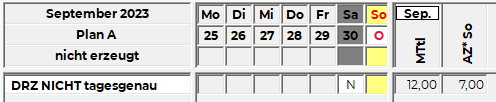
|
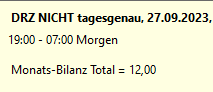
|
Parameter auf "JA":
- Ein Nachtdienst am letzten Tag des DRZ zählt bis 24:00 zum laufenden DRZ
- Der Teil nach Mitternacht wird bereits zum nächsten DRZ gezählt
- Der Nachtdienst verhält sich für die Anrechnung der Stunden im DRZ, als ob der Nachtdienst geteilt (2 Dienste) angelegt wäre
- Auch die Totalstunden am Tag werden immer nur bis 24:00 zu dem jeweligen Tag gerechnet (nicht nur am Ende des DRZ!)
Dieser Parameter hat keinen Einfluss auf die Berechnung der Zulagen für den Nachtdienst! (Diese werden immer zur Gänze im Monat des Nachtdienstbeginns gerechnet).
| Durchrechnungszeitraum tagesgenau | |
| Totalstunden am DRZ - Ende | Totalstunden am Tag |

|
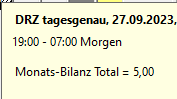
|
Der Parameter funktioniert sowohl für Monats- als auch für Wochendurchrechnungszeiträume.
DokuDB_DurchrechnungszeitraumTagesgenau
Variante Schwellenwert für Tagesüberstunden
Dienst, Status egal
Hierbei wird der Parameter Schwellenwert für Tagesüberstunde durch die Dauer des Dienstes mitbestimmt.
- Ist das Dienstsoll höher als der Parameterwert, so wird die Grenze für Tagesüberstunden auf den Wert des Dienstes erhöht.
- Ist das Dienstsoll kleiner als der Parameterwert, so bleibt die Grenze für Tagesüberstunden lt. dem Parameter "Schwellenwert für Tagesüberstunden".
In welchem Status der Dienst eingetragen wird, ist bei dieser Variante egal.
Bei dieser Variante kann es auch im Status 'PLANUNG' bereits zu einem schweren Fehler bei Tagesüberstunden kommen. Hier wird für die Fehlergrenze immer der Dienst herangezogen. Sollte jedoch der Dienst bereits im Status Planung verlängert werden und dadurch der Schwellenwert überschritten, so kommt es bereits im Status Planung zu einer Tagesüberstunde - es entsteht ein schwerer Fehler und die Fehlzeit muss mit einem Planungscode markiert werden.
Beträgt das Dienstsoll des eingetragenen Dienstes bereits mehr Stunden als der Parameter für den Schwellenwert, so entsteht der Fehler erst bei einer Verlängerung.
Total aus Status Planung
Bei dieser Variante kann im Status 'PLANUNG' über den Schwellenwert geplant werden, ohne dass es zu einem schweren Fehler kommt.
- Ist das Dienstsoll im Status Planung höher als der Parameterwert, so wird die Grenze für Tagesüberstunden auf den Wert des Dienstes erhöht.
- Ist das Dienstsoll kleiner als der Parameterwert, so bleibt die Grenze für Tagesüberstunden lt. dem Parameter "Schwellenwert für Tagesüberstunden".
Wichtig ist, dass der Schwellenwert der Tagesüberstunden nur durch einen Eintrag im Status Planung nach oben gesetzt werden kann. Wird der Dienst im Status Ist eingetragen, ist der Schwellenwert immer lt. Parameter.
Im Ist erscheint erst ein schwerer Fehler, wenn die Stunden eines Tages über das Total in der Planung und den hinterlegten Schwellenwert reichen.
Abwesenheiten werden hier nicht berücksichtigt (nur Arbeitszeit zählt als "Total").
Nur Schwellenwert
Hierbei wird FIX der Parameter Schwellenwert für Tagesüberstunde geprüft - egal wie hoch das Dienstsoll im Status Planung oder Ist ist.
Ein schwerer Fehler bzgl. Tagesüberstunden entsteht aber erst im Status Ist!
Total aus Status Rahmen
Bei dieser Variante wird der Schwellenwert aus dem Dienstsoll des Wochenzeitmodells in Kombination mit dem Schwellenwert für Tagesüberstunden berechnet.
- Ist das Dienstsoll im Status Planung höher als der Parameterwert, so wird die Grenze für Tagesüberstunden auf den Wert des Dienstes erhöht.
- Ist das Dienstsoll kleiner als der Parameterwert, so bleibt die Grenze für Tagesüberstunden lt. dem Parameter "Schwellenwert für Tagesüberstunden".
Der Fehler für die Tagesüberstunden erscheint in dieser Variante bereits im Status Planung. Daher muss bereits in Planung bei Überschreitung des Schwellenwertes eine Fehlermarkierung durchgeführt werden.
Beispiele: 1) Parameter Schwellenwert = 8, Dienst lt. Wochenzeitmodell= 10: Tagesüberstunden erscheinen ab 10 Stunden 2) Parameter Schwellenwert = 8, Dienst lt. Wochenzeitmodell= 0: Tagesüberstunden erscheinen ab 8 Stunden 3) Parameter Schwellenwert = 8, Dienst lt. Wochenzeitmodell= 6: Tagesüberstunden erscheinen ab 8 Stunden 4) Parameter Schwellenwert = 0, Dienst lt. Wochenzeitmodell= 6: Tagesüberstunden erscheinen ab 6 Stunden 5) Parameter Schwellenwert = 0, Dienst lt. Wochenzeitmodell= 0: Tagesüberstunden erscheinen ab 1. Minute
Variante Schwellenwert für Wochenüberstunden
Nur Schwellenwert
Hierbei wird FIX der Parameter Schwellenwert für Wochenüberstunde" geprüft.
Bei dieser Variante kann im Status 'PLANUNG' über den Schwellenwert geplant werden ohne das ein schwerer Fehler auftritt. Wurde in der Planung über dem Schwellenwert geplant, so erscheint im Status Ist ein schwerer Fehler. Es müssen die Wochenüberstunden über dem Schwellenwert bestätigt werden. (zB Schwellenwert: 48 Stunden, in der Planung wurden bereits 60 Stunden geplant. In der Planung erscheint kein schwerer Fehler. Wird der Plan in Status IST gebracht, so erscheint ein schwerer Fehler und es müssen 12 Stunden bestätigt werden (60-48 = 12).
Total aus Plan
Bei dieser Variante kann im Status 'PLANUNG' über den Schwellenwert geplant werden, ohne dass es zu einem schweren Fehler kommt. Im Ist erscheint ein schwerer Fehler, sobald die Stunden der Woche über das Total in der Planung und den hinterlegten Schwellenwert reichen.
Schwellenwert für Tagesüberstunden
Mit diesem Parameter wird festgelegt, ab wie vielen Stunden pro Tag ein schwerer Fehler erscheint, der durch den Dienstplanverantwortlichen behoben werden muss.
Wann genau der schwere Fehler erscheint, hängt nicht nur von der Stundenanzahl ab, sondern auch von der Variante, die hinterlegt ist.
Der schwere Fehler ist als Symbol in der Namensspalte sowie als rote Markierung am betroffenen Tag zu sehen.
Schwellenwert: 10,00 Der Dienst TD beträgt 8,00 Stunden. Durch die Verlängerung von 3,00 Stunden beträgt er 11,00 Stunden und reicht somit mit einer Stunde über den hinterlegten Schwellenwert hinaus. Es erscheint ein schwerer Fehler.
Welche Stunden rechnen in den Schwellenwert?
Welche Stunden für die Erreichung des Schwellenwertes mitgerechnet werden, wird über das "Total für Tagesfehler" geregelt.
Wie kann ein schwerer Fehler behoben werden?
Bei einem schweren Fehler muss der Dienstplanverantwortliche mittels Rechtsklick auf den Tag entscheiden, ob er den "Dienstbeginn mit Planungscode markieren" oder das "Dienstende mit Planungscode markieren" möchte. Er kann dann selbst entscheiden, welcher Planungscode (zB Zeit bewerten, Zeit auszahlen, ...) verwendet werden soll. Die Markierung übernimmt dann Alex.
Welche Planungscodes stehen für die Markierung zur Verfügung?
Welche Planungscodes für die Markierung zur Verfügung stehen, wird im Planungscode selbst festgelegt. Ist bei einem Planungscode der Parameter Mehrzeitmarkierung auf "Ja" gesetzt, steht dieser für die Markierung zur Verfügung.
Solange die Stunden nicht markiert wurden, sind sie als Kandidaten in den Konten D100%, D125% oder D150% zu sehen. Erst nach der Markierung verschwinden sie aus diesen.
Schwellenwert für Wochenüberstunden gilt auch in 'Planung'
Ja
Der schwere Fehler tritt im Status 'PLANUNG' und im Status 'IST' auf, wenn die Wochenstunden den Schwellenwert für Wochenüberstunden überschreiten.
Nein
Der schwere Fehler tritt nur im Status 'IST' auf, wenn die Wochenstunden den Schwellenwert für Wochenüberstunden und das geplante Total überschreiten. In der 'PLANUNG' kann eine Überschreitung ohne schweren Fehler geplant werden.
Schwellenwert für Wochenüberstunden
Mit diesem Parameter wird festgelegt, ab wie vielen Stunden pro Woche ein schwerer Fehler erscheint, der durch den Dienstplanverantwortlichen behoben werden muss. Der schwere Fehler ist als Symbol in der Namensspalte sowie als rote Markierung in der betroffenen Woche zu sehen. Ob der schwere Fehler nur im Status 'IST' oder auch im Status 'PLANUNG' auftreten kann, hängt von der Einstellung Schwellenwert für Wochenüberstunden gilt auch in 'Planung' ab.
Schwellenwert: 45,00 Der Dienst TD beträgt 8,00 Stunden. 6 x 8 = 48,00. Der Wochenschwellenwert wird somit um 3,00 Stunden überschritten. Es erscheint ein schwerer Fehler.
Welche Stunden rechnen in den Schwellenwert?
Welche Stunden für die Erreichung des Schwellenwertes mitgerechnet werden, wird über das "Total für Wochenfehler" geregelt.
Wie kann ein schwerer Fehler behoben werden?
Bei einem schweren Fehler muss der Dienstplanverantwortliche mittels Rechtsklick in die Woche auswählen, dass er die "Wochenfehler-Stunden mit Planungscode markieren" möchte. Er kann dann selbst entscheiden, welcher Planungscode (zB Zeit bewerten, Zeit auszahlen, ...) verwendet werden soll. Die Markierung übernimmt dann Alex.
Möchte man eigene ausgewählte Schemen bei dieser Markierung ausnehmen, so kann man dies mit einer Schemen Sammlung definieren. Mehr dazu finden Sie hier.
Welche Planungscodes stehen für die Markierung zur Verfügung?
Welche Planungscodes für die Markierung zur Verfügung stehen, wird im Planungscode selbst festgelegt. Ist bei einem Planungscode der Parameter Mehrzeitmarkierung auf "Ja" gesetzt, steht dieser für die Markierung zur Verfügung.
Solange die Stunden nicht markiert wurden, sind sie als Kandidaten in den Konten D100%, D125% oder D150% zu sehen. Erst nach der Markierung verschwinden sie aus diesen.
Spezialfall: Wochenüberstunde in der Rumpfwoche
Die Wochenüberstundenberechnung erfolgt immer am Sonntag rückblickend für die Woche.
Fällt der Sonntag in das nächste Monat, sind Wochenüberstunden eventuell erst im Folgemonat ersichtlich, obwohl die Wochenüberstunden noch in dieses Monat fallen würden (weil der letzte Dienst z. B. am Freitag ist)
Wenn der Parameter "Fehler/Warnung in letzter Woche von Monat anzeigen" in den Systemeinstellungen (Gruppe "Allgemein" ) auf JA gestellt ist, werden die Wochenüberstunden auch bereits in der Rumpfwoche angezeigt.
Schwellenwert für aufwertbare DRZ-Überstunden
Mit diesem Parameter wird festgelegt, ab welchem Schwellenwert die Plusstunden des DRZ in einen der Aufwertungs-Töpfe landen(D125%, D150%, D200%) landen.
Unmittelbar damit in Zusammenhang steht der Parameter Schwellenwert für aufwertbare DRZ-Überstunden Variante.
Schwellenwert für aufwertbare DRZ-Überstunden Variante
über Soll
= Standard
Ist der Parameter auf über Soll gesetzt, so werden jene Plusstunden des Mitarbeiters aufgewertet, die die Sollstunden + den Schwellwert überschreiten.
Beispiel VOLLZEIT Schwellenwert für aufwertbare DRZ-Überstunden: 10,00 Soll 168,00 Total 185,00 +/- 17,00 Die Aufwertungsgrenze ist in diesem Fall 178,00 (168,00 + 10,00). Der Mitarbeiter überschreitet den Schwellwert um 7,00 Stunden. Das Plus/Minus wird daher wie folgt verteilt: D100% 10,00 D150% 7,00
Beispiel TEILZEIT Teilzeitkraft mit Beschäftigungsgrad 50% Schwellenwert für aufwertbare DRZ-Überstunden: 10,00 Soll 84,00 Total 100,00 +/- 16,00 Die Aufwertungsgrenze ist in diesem Fall 94,00 (84,00 + 10,00). Der Mitarbeiter überschreitet den Schwellwert um 6,00 Stunden. Das Plus/Minus wird daher wie folgt verteilt: D100% 10,00 D125% 6,00
Der Unterschied zwischen den Varianten absolut (aliquot / direkt) und über Soll ist also jener, dass der Schwellwert bei der absoluten Variante monatlich der gleiche ist.
Bei der Variante über Soll ist er jedoch vom Monatssoll abhängig und wird daher jeden Monat unterschiedlich sein.
absolut aliquot
Ist der Parameter auf absolut aliquot gesetzt, werden jene Totalstunden, die den (aliquoten) Schwellwert übersteigen, aufgewertet.
Beispiel VOLLZEIT Schwellenwert für aufwertbare DRZ-Überstunden: 180,00 Soll 168,00 Total 185,00 +/- 17,00 Das Total des Mitarbeiters überschreitet den absoluten Schwellwert um 5,00 Stunden. Das Plus/Minus wird daher wie folgt verteilt: D100% 12,00 D150% 5,00
Beispiel TEILZEIT Teilzeitkraft mit Beschäftigungsgrad 50% Schwellenwert für aufwertbare DRZ-Überstunden: 180,00 (sprich 90, da aliquot) Soll 84,00 Total 100,00 +/- 16,00 Das Total des Mitarbeiters überschreitet den absoluten Schwellwert um 10,00. Das Plus/Minus wird daher wie folgt verteilt: D100% 6,00 D125% 10,00
absolut direkt
Ist der Parameter auf absolut direkt gesetzt, werden jene Totalstunden, die den Schwellwert übersteigen, aufgewertet.
Beispiel VOLLZEIT Schwellenwert für aufwertbare DRZ-Überstunden: 180,00 Soll 168,00 Total 185,00 +/- 17,00 Das Total des Mitarbeiters überschreitet den absoluten Schwellwert um 5,00 Stunden. Das Plus/Minus wird daher wie folgt verteilt: D100% 12,00 D150% 5,00
Beispiel TEILZEIT Teilzeitkraft mit Beschäftigungsgrad 50% Schwellenwert für aufwertbare DRZ-Überstunden: 180,00 Soll 84,00 Total 100,00 +/- 16,00 Das Total des Mitarbeiters überschreitet den absoluten Schwellwert nicht. Das Plus/Minus wird daher wie folgt verteilt: D100% 16,00
über Soll + Saldo 1:1 VM
Dieser Parameter steht in direktem Zusammenhang mit dem Parameter "Schwellenwert für aufwertbare DRZ-Überstunden".
Wenn der Parameter "Schwellenwert für aufwertbare DRZ-Überstunden" einen Wert hinterlegt hat, so wird vom hinterlegten Schwellenwert das "Zeitguthaben Übertrag aus dem Vormonat 100%" abgezogen und diese Differenz stellt den Schwellenwert dar.
ACHTUNG: Dieser Parameter ist mit Vorsicht zu genießen. Ist das "Zeitguthaben Übertrag aus Vormonat 100%" negativ, wird das Minus 2 mal vom Grenzwert abgezogen.
Es ist momentan kein Kunde bekannt, der diesen Parameter im Einsatz hat.
Schwellenwert für aufwertbare DRZ-Überstunden im IST = "Total aus Planung"
Ist dieser Parameter auf "JA", so ist dies nur im Status IST relevant.
Im Status Ist wird die Differenz aus "TOTAL aus der PLANUNG" und "TOTAL aus dem Status IST" ermittelt. Diese Differenz stellt den Schwellenwert für das aufwertbare Plus dar.
ACHTUNG: Ist beim Parameter "Schwellenwert für aufwertbare DRZ-Überstunden" ein Wert hinterlegt, so stellt dieser das Maximum für die nicht aufwertbaren Stunden dar. Überschreitet die Differenz aus den beiden TOTAL den Schwellenwert so kommt der Schwellenwert zu tragen.
Variante Teilzeit Schwellwert für aufwertbare 150 DRZ-Überstunden
Dieser Parameter regelt, ab wann für Teilzeitkräfte 50%ige Kandidaten entstehen. Es gibt vier Möglichkeiten:
Soll Vollzeit
= Standard
Ist der Parameter auf Soll Vollzeit gesetzt, so entstehen für Teilzeitkräfte dann 50%ige Kandidaten, wenn das Soll einer Vollzeitkraft überschritten ist.
Beispiel ABSOLUTER ALIQUOTER SCHWELLENWERT Teilzeitkraft mit Beschäftigungsgrad 50% absoluter aliquoter Schwellenwert für aufwertbare DRZ-Überstunden: 180,00 (aliquot 90,00) Soll 84,00 Total 195,00 +/- 111,00 Die Aufwertungsgrenze für 25% ist in diesem Fall 90,00, für 50% 168,00 (Soll-VZ). Das Plus/Minus wird daher wie folgt verteilt: D100% 6,00 D125% 78,00 D150% 27,00
Beispiel SCHWELLENWERT ÜBER SOLL Teilzeitkraft mit Beschäftigungsgrad 50% Schwellenwert über Soll für aufwertbare DRZ-Überstunden: 10,00 Soll 84,00 Total 195,00 +/- 111,00 Die Aufwertungsgrenze für 25% ist in diesem Fall 94,00 (84,00 + 10,00), für 50% 168,00 (Soll-VZ). Das Plus/Minus wird daher wie folgt verteilt: D100% 10,00 D125% 74,00 D150% 27,00
Eigenes Soll
Ist der Parameter auf Eigenes Soll gesetzt, so entstehen für Teilzeitkräfte dann 50%ige Kandidaten, sobald seine Sollstunden überschritten sind. In dieser Variante kommt es zu keinen 125%igen Kandidaten.
Beispiel Teilzeitkraft mit Beschäftigungsgrad 50% Soll 84,00 Total 195,00 +/- 111,00 Die Aufwertungsgrenze für 50% ist in diesem Fall 84,00 also das Soll. Das Plus/Minus wird daher wie folgt verteilt: D100% 00,00 D150% 111,00
Beispiel MIT SCHWELLENWERT ÜBER SOLL Teilzeitkraft mit Beschäftigungsgrad 50% Schwellenwert über Soll für aufwertbare DRZ-Überstunden: 10,00 Soll 84,00 Total 195,00 +/- 111,00 Die Aufwertungsgrenze für 50% ist in diesem Fall 94,00 (84,00 + 10,00). Das Plus/Minus wird daher wie folgt verteilt: D100% 10,00 D150% 101,00
Schwellenwert Vollzeit
Ist der Parameter auf Schwellenwert Vollzeit gesetzt, so entstehen für Teilzeitkräfte dann 50%ige Kandidaten, wenn der Schwellenwert einer Vollzeitkraft überschritten ist.
Beispiel ABSOLUTER ALIQUOTER SCHWELLENWERT Teilzeitkraft mit Beschäftigungsgrad 50% absoluter aliquoter Schwellenwert für aufwertbare DRZ-Überstunden: 180,00 (aliquot 90,00) Soll 84,00 Total 195,00 +/- 111,00 Die Aufwertungsgrenze für 25% ist in diesem Fall 90,00, für 50% 180,00. Das Plus/Minus wird daher wie folgt verteilt: D100% 6,00 D125% 90,00 D150% 15,00
Beispiel SCHWELLENWERT ÜBER SOLL Teilzeitkraft mit Beschäftigungsgrad 50% Schwellenwert über Soll für aufwertbare DRZ-Überstunden: 10,00 Soll 84,00 Total 195,00 +/- 111,00 Die Aufwertungsgrenze für 25% ist in diesem Fall 94,00 (84,00 + 10,00), für 50% 178,00 (Soll-VZ 168,00 + 10,00). Das Plus/Minus wird daher wie folgt verteilt: D100% 10,00 D125% 84,00 D150% 17,00
Nie aufwerten
Ist der Parameter auf Nie aufwerten gesetzt, so entstehen für Teilzeitkräfte immer 25%ige Kandidaten. Es können keine 50%igen Kandidaten entstehen.
Beispiel Nie aufwerten Teilzeitkraft mit Beschäftigungsgrad 50% Schwellenwert über Soll für aufwertbare DRZ-Überstunden: 00,00 Soll 84,00 Total 195,00 +/- 111,00 Die Aufwertungsgrenze für 25% ist in diesem Fall 84,00. Das Plus/Minus wird daher wie folgt verteilt: D100% 00,00 D125% 111,00 D150% 00,00
Für DRZ-Überstunden negativen Saldo ignorieren
Wenn dieser Parameter auf "JA" gesetzt wird, dann werden die DRZ-Überstunden unabhängig vom Saldo direkt bewertet.
Andernfalls wird zuerst ein negativer Saldo ausgeglichen und nur die übrig gebliebenen Stunden bewertet.
Beispiel NEGATIVEN SALDO IGNORIEREN = JA Saldo Gesamt bewertet -2,00h DRZ-Überstunden +5,00h Überstundenbewertung 150% Überstunden werden direkt bewertet: 5,00 x 1,50 = 7,50 und anschließend zum Saldo gezählt 7,50 - 2,00 = 5,50
Beispiel NEGATIVEN SALDO IGNORIEREN = NEIN (Standard) Überstunden werden zuerst mit negativen Saldo abgeglichen 5,00 - 2,00 = 3,00 und anschließend bewertet: 3,00 x 1,50 = 4,50
DRZ-Überstunden unter Vollzeit-Soll
Dieser Parameter dient dazu, DRZ-Überstunden von Teilzeitkräften in eigene Zeitkonto zu verschieben.
Es stehen folgende Varianten zur Verfügung:
laut Config (default 125%) = Standard
- Das Konto "D125%" wird gefüllt
- über das Config-File kann theoretisch Wertigkeit geändert werden -> Sollte jedoch nur in Absprache mit der Programmierung geschehen!
- Achtung! Kein Verlauf!
M150%
- Wird der Parameter auf M150% gesetzt, so wird das Konto "DM150%" befüllt:
- Aus dem Konto DM150% können die Stunden anschließend (wie auch im D125%) bestätigt, rolliert oder ausbezahlt werden und sind anschließend in einem der folgenden Konten verfügbar:
- Bestätigen:
- Stunden landen im " *SM150% - Zeitguthaben M150%"
- Die Stunden laufen mit 50% Zuschlag in den Gesamtsaldo
- Rollieren:
- Stunden landen im "*SRM150% - Zeitguthaben RM150%
- Die Stunden laufen 1:1 in den Gesamtsaldo (rollierender Saldo)
- Auszahlen
- Stunden landen im "DRZ - Bilanz Überstunden ausbezahlt M150%"
- Bestätigen:
Dieser Parameter ist nur auf Systemebene in der Gruppe "Überstunden" freigeschalten und wurde aufgrund einer Novelle aus dem Tiroler Gemeindebedienstetengesetz programmiert.
Nachtüberstunden (1:2), wochentags ab Stunde (am Abend)
Dieser Parameter regelt, zu welcher Uhrzeit die Nachtzeit beginnt.
Dieser Parameter steuert ab wann eine Überstunde nach Lage (Schematyp "Überstunde gutgeschrieben" oder "Überstunde ausgezahlt") die Überstunde mit der Wertigkeit 1:2 rechnet.
Über diesen Parameter wird auch die Berechnung der "in Nacht"-Konten gesteuert.
Nachtüberstunden (1:2), wochentags bis Stunde (am Morgen)
Dieser Parameter regelt, zu welcher Uhrzeit die Nachtzeit endet.
Dieser Parameter steuert bis wann eine Überstunde nach Lage (Schematyp "Überstunde gutgeschrieben" oder "Überstunde ausgezahlt") die Überstunde mit der Wertigkeit 1:2 rechnet.
Über diesen Parameter wird auch die Berechnung der "in Nacht"-Konten gesteuert.
Überstunden 1:2 für Sonn/Feier/Ersatzruhetage
Dieser Parameter regelt, welche Wertigkeit die Überstunden an Sonn/Feier/Ersatzruhetagen haben.
- Ja: Die Überstunden an Sonn/Feier/Ersatzruhetagen haben die Wertigkeit 1:2.
- Nein: Die Überstunden an Sonn/Feier/Ersatzruhetagen haben die Wertigkeit 1:1,5.
- Nur für Ersatzruhetag: Die Überstunden am Ersatzruhetag haben die Wertigkeit 1:2, Überstunden an Sonn/Feiertagen haben die Wertigkeit 1:1,5
- Nur für Sonntag: Die Überstunden am Sonntagen haben die Wertigkeit 1:2, Überstunden an Feiertagen/Ersatzruhetagen haben die Wertigkeit 1:1,5
- Nur für Feiertag: Die Überstunden am Feiertagen haben die Wertigkeit 1:2, Überstunden an Sonntagen/Ersatzruhetagen haben die Wertigkeit 1:1,5
Überstunden 1:3 für Sonn/Feier/Ersatzruhetage
Dieser Parameter regelt, welche Wertigkeit die Überstunden an Sonn-/Feier-/Ersatzruhetagen ab der 9. Stunde haben.
- Ja: Überstunden an Sonn-/Feier-/Ersatzruhetagen haben ab der 9. Stunde die Wertigkeit 1:3.
- Nein: Es entstehen NIE Überstunden mit Wertigkeit 1:3. Überstunden an Sonn-/Feier-/Ersatzruhetagen haben abhängig vom Parameter "Überstunden 1:2 für Sonn/Feier/Ersatzruhetage" die Wertigkeit 1:1,5 oder 1:2.
Eine individuelle Stundengrenze für die Überstunden 1:3 für Sonn/Feier/Ersatzruhetage kann mit dem Parameter "Überstunden 1:3 Sonn/Feier/Ersatzruhetage: Stundengrenze" festgelegt werden (default=8).
Je nach Stundengrenze werden die darüber hinaus laufenden Überstunden mit 1:3 bewertet.
Mittels dem Parameter "Überstunden 1:3 für Sonn/Feier/Ersatzruhetage inkl. Vortag" kann die Berechnung bei Spezialfällen angepasst werden.
Wenn die Stunden vom Vortag für die hinterlegte Stundengrenze nicht berücksichtigt werden sollen, dann muss der Parameter auf "Nein" gesetzt werden.
Standardmäßig ist der Parameter immer auf Ja gesetzt.
| Überstunden 1:3 für Sonn/Feier/Ersatzruhetage |

|
Abrechnung
Abrechnungsgruppe
Die Abrechnungsgruppe ist standardmäßig auf "Standard Österreich (V7)" eingestellt.
Über "Abrechnungsgruppenspezifikationen" könnten weiter 7up Abrechnungsgruppen angelegt werden.
Nachtstunden für Zulage ab Stunde (am Abend)
Die Nachtarbeitszeit kann mit diesem Parameter und dem folgenden eingestellt werden
- Nachtstunden für Zulage ab Stunden (am Abend): Standardwert 22:00
Die Einstellung hat Auswirkung auf die Berechnung der Konten "... in Nacht" und auf die speziellen Nachtzulage - Konten bezüglich der steuerlichen Nacht.
Nachtstunden für Zulage bis Stunde (am Morgen)
Die Nachtarbeitszeit kann mit diesem Parameter und dem vorherigen eingestellt werden
- Nachtstunden für Zulage ab Stunden (am Morgen): Standardwert 6,00
Die Einstellung hat Auswirkung auf die Berechnung der Konten "... in Nacht" und auf die speziellen Nachtzulage - Konten bezüglich der steuerlichen Nacht.
Kein Monatsübertrag
Ist dieser Parameter gesetzt, so werden am Ende jedes Monats die Salden (Zeitguthaben) mit Beginn des nächsten Monats auf 0 gesetzt.
Beispiel -------- Februar: Saldo 100: 50h, Saldo 150: 10h, Saldo Gesamt Bewertet: 65h März: Vormonat Saldo100: 0, Vormonat Saldo 150:0, Vormonat Gesamt Bewertet: 0
Kein Jahresübertrag
Ist dieser Parameter gesetzt, so werden am Ende des Kalenderjahres, die Salden (Zeitguthaben) mit Beginn Jänner auf 0 gesetzt.
Im Dezember selbst, bleiben die Salden stehen.
Beispiel -------- Dezember: Saldo 100: 50h, Saldo 150: 10h, Saldo Gesamt Bewertet: 65h Jänner: Vormonat Saldo100: 0, Vormonat Saldo 150:0, Vormonat Gesamt Bewertet: 0
"Überstunden Rest" unbewertet vortragen
Nein:
Bei DRZ-Ende werden, solange die Umbuchungen noch nicht erfasst wurden, die Werte aus den D-Konten (D125%, D150% und D200%) ab dem Folgemonat in die Zeitguthaben-Konten (*S125%, *S150% und *S200%) geschoben und somit bewertet übertragen. (Es wird also simuliert, dass im D-Konto "Bestätigen" ausgewählt wird)-
JA:
Bei DRZ-Ende werden, solange die Umbuchungen noch nicht erfasst wurden, die Werte aus den D-Konten (D125%, D150% und D200%) ab dem Folgemonat in den *S100% geschoben und somit unbewertet übertragen. (Es wird also simuliert, dass in den D-Konten "Zuschlag auszahlen" ausgewählt wird).
Wichtig! Der Parameter hat für die Zeitguthaben vom laufenden DRZ keine Auswirkung, sondern nur auf die Zeitguthaben aus dem alten DRZ, der noch nicht abgerechnet wurde!
Beispiel für Parameter "DRZ-Überstunden Rest" unbewertet vortragen auf JA:
| Parameter "DRZ-Überstunden Rest" unbewertet vortragen auf JA: die 10 Stunden vom D150% werden ab April im S100% geführt |
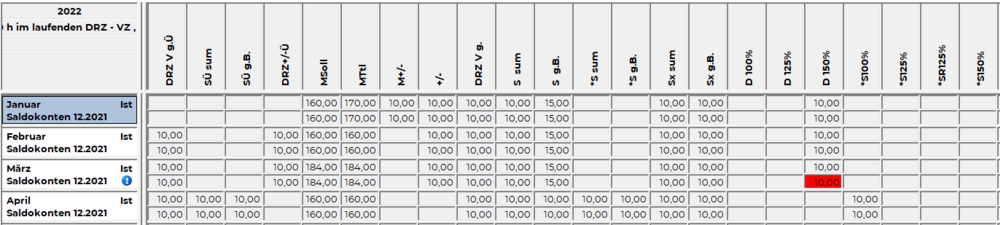
|
Ersatzruhetagsanspruch berechnen
Dieser Parameter regelt, ob die Ersatzruhetagsprüfung in ALEX aktiviert ist oder nicht.
Pauschale-Konten inkl. "Abwesend" berechnen
Nähere Informationen siehe hier Pauschale Konten
LStg§68.2 Nacht Frei/Pflichtig: auch bei ganztägiger Abwesenheit
Siehe Nachtzulage_-_Steuerliche_Nacht_(7up)
Wird dieser Parameter gesetzt, so werden diese speziellen Konten auch bei ganztägigen Abwesenheiten berechnet.
LStg§68.2 Nacht Frei/Pflichtig: Verwendete Schemen
Mit diesem Parameter können Schemen definiert werden, für welche die Nachtzulage steuerfrei und steuerpflichtig berechnet werden soll.
Ist dieser Parameter gesetzt, wird der Parameter "LStg§68.2 Nacht Frei/Pflichtig: auch bei ganztägiger Abwesenheit" ignoriert.
Weitere Informationen dazu: Nachtzulage_-_Steuerliche_Nacht_(7up)
Schemaanpassung
Schemaanpassungen ersetzen ein Abrechnungsschema für bestimmte Wochentage oder bestimmte Zeiten automatisch durch ein anderes.
Weitere Informationen dazu: Schemaanpassung.
Zeitausgleich: Konsum aus spez. Abw
Sollte der Zeitausgleich nicht nur bei Abwesenheiten mit dem Schematyp "Abw. wegen Krankheit" als konsumiert gelten, so können diverse Planungscodes über diesen Parameter definiert werden.
Genauere Beschreibung dazu siehe hier: Konsum aus speziellen Abwesenheiten
Zeitzuschläge für spezielle KV's
Hier können verschiedene spezielle Zeitzuschläge definiert werden.
Genaue Beschreibung findet sich unter Spezielle Zeitzuschläge
Feiertag +4h/+8h laut KV Handel
Spezielle Vergütung an Feiertagen laut KV Handel.
Das macht ALEX derzeit: (Claudia 02.12.2016 --> sollte man aber nochmal hinterfragen ob es wirklich das ist, was KV Handel aussagt)
Arbeitet ein Mitarbeiter bis 4 Stunden, so werden immer fix 4 Stunden angerechnet:
Beispiel: MA arbeitet 2 Stunden --> Total = 2 Stunden und Zeitzuschlag 100% (wenn eingestellt) = 4 Stunden
Arbeitet ein Mitarbeiter zwischen 4 und 8 Stunden, so erhält er fix 8 Stunden:
Beispiel: MA arbeitet 5 Stunden --> Total = 8 Stunden und Zeitzuschlag 100% (wenn eingestellt) = 8 Stunden
Saldoabbuchung für 'ZA' aus niederwertigeren zuerst
Hierbei kann die Abbaureihenfolge beim Zeitausgleich definiert werden.
Siehe Zeitausgleich: Abbaureihenfolge mit niederwertigeren Konten zuerst
Bezahlte Pause (Bonus) berechnen
Siehe Pausenregelung Steiermark
Folgende Parameter müssen in dem Zuge mitbetrachtet werden:
- Bezahlte Pause (Bonus): nur nach Kernzeit
- Bezahlte Pause (Bonus): Mindestdauer der erfassten Pause [Minuten]
- Verfall nach Kernzeit für Planungscodes
Steuerfreiheit für 'Überstunden gutgeschrieben' verwalten
Siehe Steuerfreiheit auch bei Überstunden in Zeit berechnen
Abschlussbuchungen
Am Ende jedes DRZ müssen die Abschlussbuchungen gemacht werden. Diese können manuell oder automatisch (ab Version 2018.02) hinterlegt werden.
Siehe Abschlussbuchungen
Arbeitszeitgesetzprüfungen
Alle verfügbaren Arbeitszeitgesetzprüfungen und deren Beschreibung findet man hier: AZG Allgemein und hier speziell für 7up: AZG Prüfungen 7up
Auswertungsmöglichkeiten
Die Anzahl der Fehler / Dauer der Verletzungen können mittels der AZG-Fehlerkonten ausgewertet werden.
Eine genaue Beschreibung findet man hier
Nachtschwerarbeitsgesetz
NSchwAg Anspruch pro Nachtdienst [Stunde]
Hier kann die Stundenanzahl definiert werden, welche pro Nachtdienst als NSchwAG - Anspruch zugebucht wird.
Standardmäßig werden immer 2 Stunden zugebucht.
Manuelle Zubuchung mit Sonderabrechnung
Weiters besteht die Möglichkeit einer manuellen Zubuchung am Tag mittels der Sonderabrechnung "Setze NSchwAG manuell".
Mit dieser kann am Tag definiert werden, wieviel zugebucht werden soll. Diese Stunden werden immer ZUSÄTZLICH zu den automatisch zugebuchten Stunden gerechnet!
NSchwAG: erforderliche Mindestarbeitszeit [Minuten]
Die Mindestarbeitszeit, welche in den definierten Zeitbereichen gearbeitet werden muss, kann definiert werden.
Lt. NSchwAG - Gesetz müssen 6 Stunden (360 Minuten) gearbeitet werden (= Standardwert)
Sollten die NSchwAG-Stunden bereits ab 4 Stunden gewährt werden, so kann hier der Wert abgeändert werden (--> 4 Stunden = 240)
NSchwAg ab Stunde (am Abend)
Dieser Parameter regelt, zu welcher Uhrzeit die Berechnung der Nachtschwerarbeitsstunden beginnt. Standardwert ist 22:00 Uhr.
NSchwAg bis Stunde (am Morgen)
Dieser Parameter regelt, zu welcher Uhrzeit die Berechnung der Nachtschwerarbeitsstunden endet. Standardwert ist 06:00 Uhr.
NSchwAg ab/bis Stunde anwenden
Dieser Parameter regelt, ob die NSchwAG-Stunden nach dem eingegeben Zeitbereich (NSchwAG ab Stunde (am Abend) + NSchwAG bis Stunde (am Morgen)) oder nach der Standardlogik berechnet werden.
Ist dieser Parameter auf "Nein" gesetzt, so werden die Zeitgrenzen aus den Parametern "Nachtüberstunden (1:2), wochentags ab Stunde (am Abend)" und "Nachtüberstunden (1:2), wochentags bis Stunde (am Morgen)" definiert.
Anwendungsfall: Nachtüberstunden von 20:00 - 06:00 NSchwAG-Stunden müssen aber von 22:00 - 06:00 betrachtet werden
ACHTUNG! Dieser Parameter wird eigentlich nicht mehr benötigt! Es gibt einen allgemeineren Lösungsweg über "Total für NSchwAg"
NSchwAG: Konsum aus spez. Abw
Sollte der NSchwAG nicht nur bei Abwesenheiten mit dem Schematyp "Abw. wegen Krankheit" als konsumiert gelten, so können diverse Planungscodes über diesen Parameter definiert werden.
Genauere Beschreibung dazu siehe hier: Konsum aus speziellen Abwesenheiten
Tagesarten Standard
Tagesartenkalender
Es gibt die Möglichkeit wiederkehrende Tage, die nicht unter gesetzliche Feiertage fallen, jedoch trotzdem eine besondere Sollberechnung haben, unter Tagesarten Kalender zu hinterlegen.
Genaue Beschreibung zur Einstellung siehe hier: Tagesarten Kalender
Feiertage Sonntags ignorieren
Mit dem Parameter kann definiert werden wie ein Feiertag am Sonntag behandelt werden soll: Siehe Feiertag Sonntags ignorieren
Tagesarten Spezial
Unter "Tagesarten Spezial" können spezielle Tage angelegt werden, die nicht unter gesetzliche Feiertage fallen, jedoch trotzdem eine besondere Sollberechnung haben.
Wiederkehrende Tage sollten mittels Tagesarten Kalender angelegt
Beispiele für Spezielle Tage:
- Hl. Abend
- Silvester
- Karfreitag
- Reformationstag
- Allerseelen
- Faschingsdienstag
In der Abbildung wurde der Hl. Abend 2010 als Tag mit "Kein Soll" angelegt. Die Sollstunden der Mitarbeiter werden im Dezember 2010 somit um ihr Tagessoll eines Freitags (Hl. Abend war im Jahr 2010 ein Freitag) reduziert.
Silvester ist ein Tag mit "Halbem Soll", es wird daher das Dezember-Soll zusätzlich noch um die Hälfte eines Freitag-Solls reduziert.
Der Karfreitag ist ebenfalls ein Tag mit "Halbem Soll".
Folgende Spezielle Tagesarten stehen standardmäßig zur Verfügung:
- Ersatzruhe (Österreich)
- Feiertag (Österreich)
- Halbes Soll (Österreich)
- Immer Halbes Soll (Österreich) -> damit auch halbes Soll bei Rahmenplan funktioniert
- Kein Soll (Österreich)
- Samstag (Österreich)
- Sonntag max. 4h (Österreich)
- Sonntag Rahmen - 12:00(Österreich)
- Sonntag (Österreich)
- Viertel Soll(Österreich)
- Werktag max. 4h (Österreich)
- Werktag (Österreich)
- Sonntag Rahmen - xx:xx(Österreich)
- Werktag Rahmen - xx:xx(Österreich)
- Sollzeit = Beginn des Dienstes aus Wochenzeitmodell Bis Uhrzeit aus Parameter
- Werktag Planung-xx:xx(Österreich)
- Sollzeit = Beginn des Dienstes aus Status Planung Bis Uhrzeit aus Parameter
- Dezember Werktag(-10%WSoll)(Österreich) (ab Version 2019.02)
Bei den Tagesarten "bis xx:xx" ist in den Systemeinstellungen im Reiter "Tagesartenspezifikation" standardmäßig beim Parameter "Rahmenplan Soll berücksichtigt bis Uhrzeit" 12 Uhr hinterlegt.
Wird ein anderer Grenzwert bei der Uhrzeit, z.B. 12:30 Uhr, benötigt, kann dies bei diesem Parameter eingestellt werden.
Hier wird die Sollstunden immer bis zur hier eingetragenen Uhrzeit berechnet.
Ab der Version V2017.24 kann man für mehrere spezielle Tagesarten unterschiedliche Zeiten für das Soll berücksichtigen
Info: Wenn für Tag und Monat nichts definiert wurde wird das bisherige Property verwendet
Tagesarten für Feiertage (für WZ-Mod)
Bei Wochenzeitmodellen kann definiert werden, ob das Wochenzeitmodell an Feiertagen eingetragen wird oder nicht.
Unter diesem Systemeinstellungspunkt kann neben den Standard-Feiertagen auch noch zusätzliche Tagesarten hinterlegt werden, an welchen das Wochenzeitmodell nicht weiterläuft.
Hier wird die Tagesart "Kein Soll (Österreich)" als Feiertag für das Wochenzeitmodell definiert:
Steuerung Zeitzuschläge div. KV's
Hier werden die Parametrierungen zu den speziellen Zeitzuschläge getroffen.
Ersatzruhetagsprüfung
Ein Anspruch auf Ersatzruhetage kann geprüft werden.
Ein Anspruch entsteht bei einem geplanten Dienst am Sonn-/Feiertag.
Folgende Konten stehen zur Verfügung (Gruppe "Ersatzruhetagsanspruch"):
- Ersatzruhetagsanspruch Übertrag
- Ersatzruhetagsanspruch laufend +
- Ersatzruhetagsanspruch laufend -
- Ersatzruhetagsanspruch Saldo
Der Saldo wird mit einem eigenen Planungcode abgebaut. Dieser muss wie folgt angelegt werden:
Zur Erfassung des Kontos "Ersatzruhetagsanspruch Übertrag" steht eine Sonderabrechnung "Setze Ersatzruhetagsanspruch Übertrag" zur Verfügung.
Anspruchsarten
Infos zur Anlage von Anspruchsarten finden sich hier
Bewertungsmethoden Ende DRZ
Welche Bewertungsmethoden zur Betrachtung der Überstunden am Ende des DRZ verfügbar sind, ist hier beschrieben: Bewertungsmethoden_DRZ_(7up)
Überwiegend Nachtarbeit
Beschreibung siehe hier
Konten
Allgemeine Logik Abrechnungskonten
Siehe Abrechnungskonten 7up
Pauschale-Konten
Nähere Informationen siehe hier Pauschale Konten
Statistikkonten
Siehe Statistikkonten_(7up)
Saldokonten
Siehe Saldokonten
Infokonten
Siehe Infokonten_(7up)
Nachtzulage - Steuerliche Nacht
siehe Nachtzulage - Steuerliche Nacht (7up)
'Nichtleistung*' Total
Das Konto 'Nichtleistung' Gesamt wurde mit V2021.24 umbenannt auf 'Nichtleistung*' Total.
Für jedes Arbeitszeit-Schema gibt es das Konto 'Nichtleistung*' Total.
Dieses Konto berechnet die Sollzeit des Schemas und zieht alle Einsätze in dieser Zeit ab, egal ob es sich dabei um Planungscode-Eintragungen oder normale Kommt-/Geht-Zeiten handelt.
Hingegen werden beim Konto 'Nichtleistung' Total nur Einsatzzeiten des eigenen Schemas abgezogen.
Daher benötigten gewisse Planungscodes eine "Spez. Sollzeit-Abrechnungsart", um dieses Konto zu verringern.
Dies war ein gängiger Workaround; eine verringerte Sollzeit ergibt eine verringerte Nichtleistungszeit.
Für das Konto 'Nichtleistung*' Total ist das nicht mehr erforderlich.
Ein weitere Unterschied zum Konto "'Nichtleistung' Total" ist, dass z.B. auch Einsätze am Folgetag, welche noch in die Sollzeit des Dienstes fallen, abgezogen werden.
Weiters gibt es dieses Konto auch in der Unterteilung:
- 'Nichtleistung*' Werktag
- 'Nichtleistung*' Sonn/Feiertag
- 'Nichtleistung*' Feiertag
- 'Nichtleistung*' Sonntag

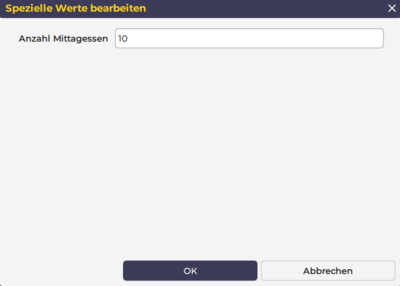

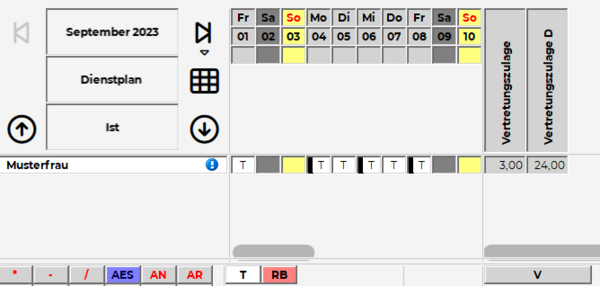

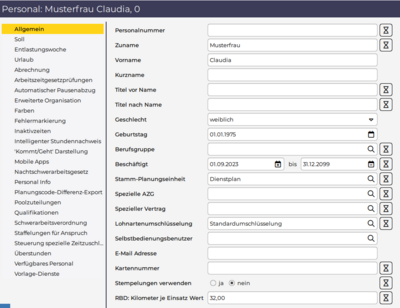
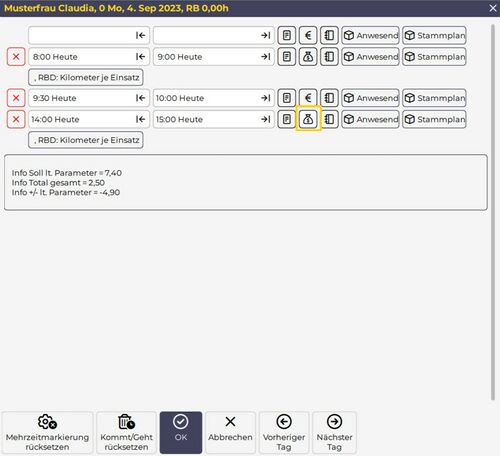
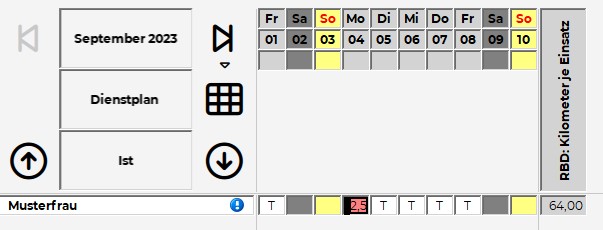
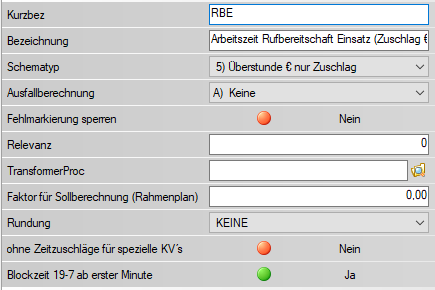


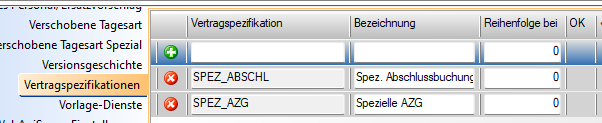
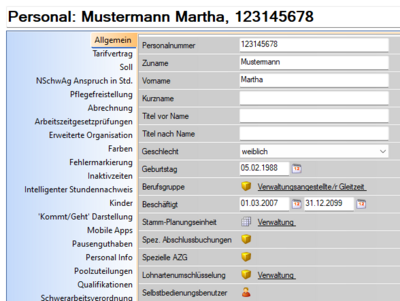
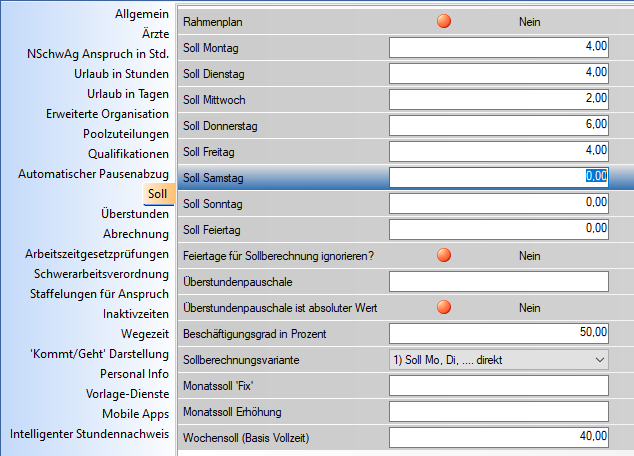

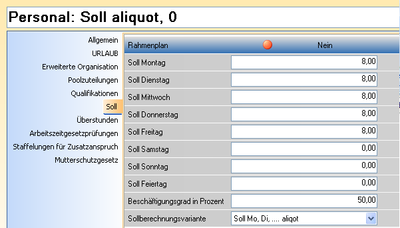

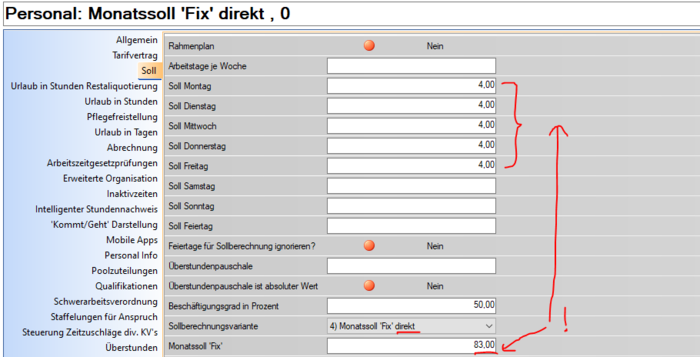

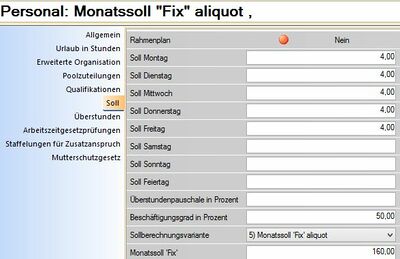

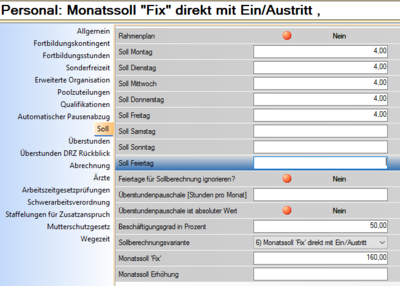

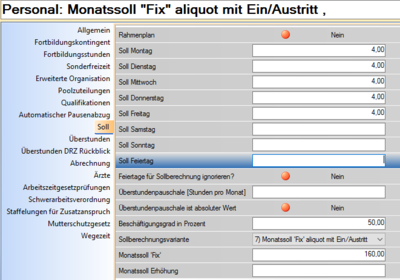


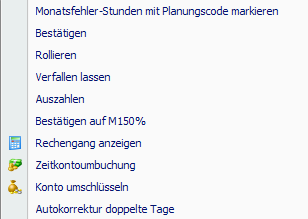
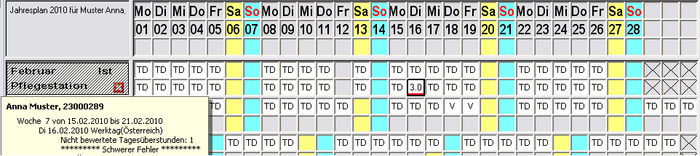
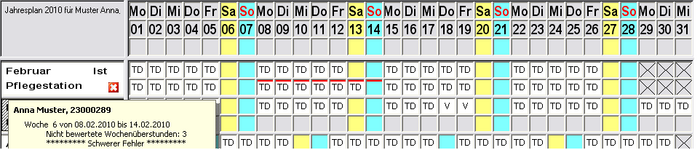




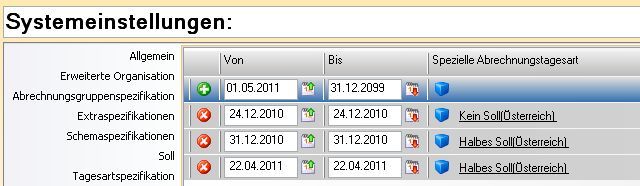
Diskussionen